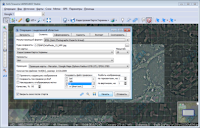 Сейчас в интернете доступно множество онлайн-сервисов карт и спутниковых снимков. Наиболее распространенные из них можно подгружать в QGIS непосредственно из интернета, но что делать если нужна карта из online-сервиса без интернета интернета?
Сейчас в интернете доступно множество онлайн-сервисов карт и спутниковых снимков. Наиболее распространенные из них можно подгружать в QGIS непосредственно из интернета, но что делать если нужна карта из online-сервиса без интернета интернета?Для таких случаев удобно воспользоваться бесплатной программой SAS.Планета. Программа позволяет просматривать большое количество online-сервисов, сохранять просмотренную территорию в кеш, сохранять фрагменты карт в отдельные геопривязанные изображения и многое другое, полный список можно посмотреть в SAS.Wiki. Скачать программу можно со страницы: http://www.sasgis.org/download/
Для примера рассмотрим как скачать фрагмент Ортофотоплана Кадастровой карты Украины на территорию национального природного парка «Слобожанский».
Для этого запускаем SAS.Планету и в списке доступных карт выбираем нужную нам карту. В примере это: «Карта» – «Локаьные карты» – «Украина» – «Кадастровая карта Украины».
Далее, приближая колесиком мышки, смотрим изображение какого зума (масштаба) нам нужно. Номер зума отображается слева в низу экрана (в примере это – z15). После того как определимся с зумом, который нас интересует, нужно проверить есть ли в кеше программы тайлы нужного зума на всю интересующую нас территорию. Для этого отдаляемся так, чтоб территория интереса помещалась на экране, потом нужно включить отображение схемы отсутствующих тайлов: «Вид» – «Карта заполнения», в разделе «Карта заполнения» выбираем интересующий нас зум (в примере это – z15). Проверяем чтоб были отмечены пункты «Отсутствующие тайлы» и «Формировать для...» – «Как на главной карте». После включения «Карты заполнения» мы видим, что отсутствующие тайлы обозначены темными квадратиками.
Далее нам нужно скачать отсутствующие тайлы. Для этого выделяем область интереса инструментом «Операции с выделенной областью»: меню «Операции» – «Операции с выделенной областью» – «Прямоугольная область» или нажать <Alt> + <R>.
Выделяем территорию, на которую нужно скачать тайлы. Нажимаем мышкой в одном углу зоны интереса, а потом в противоположном.
В открывшемся окне выбираем нужный масштаб (в примере – 15) и тип карты (по умолчанию выбран такой же как отображаемый в данный момент), нажимаем [Начать].
Ожидаем окончания загрузки и закрываем окошко прогресса загрузки нажав кнопку [Выход]. Видим что на территорию интереса все тайлы нужного зума скачаны.
Выделяем скачанную область инструментом «Операции с выделенной областью» – «Предыдущее выделение» или нажать <Ctrl> + <B>.
В появившемся окне «Операции с выделенной областью» переходим на вкладку «Склеить». Выбираем результирующий формат JPEG, путь куда сохранять склеенное изображение, тип карты (в нашем случае – Кадастровая карта Украины), зум (он же масштаб), создать файл привязки «.W». Остальные все параметры оставляем по умолчанию (как на скриншоте). нажимаем [Начать].
Если предполагается, что будет очень большое результирующее изображение, имеет смысл разбить его на части по вертикали и по горизонтали. В таком случае указываем на сколько частей разбить изображение в соответствующих ячейках.
В результате склейки в указанной папке сохраняется JPEG-изображение и 3 вспомогательных файла, которые содержат информацию про географическую привязку сохраненного изображения (world-файл) и систему координат. В примере это:
OrtoPhoto_15_NPP.jpg
OrtoPhoto_15_NPP.jpg.aux.xml
OrtoPhoto_15_NPP.jpgw
OrtoPhoto_15_NPP.prj
Далее мы можем открыть сохраненное изображение в QGIS или ArcGIS и ряде других ГИС программ.
В QGIS открываем: меню «Слой» → «Добавить слой» → «Добавить растровый слой» или жмем <Ctrl>+<Shift>+<R>, выбираем созданный файл изображения. При открытии информация про географическую привязку изображения считывается из вспомогательных файлов автоматически.
Далее мы можем работать с этим изображением как с обычным растровым слоем, например можем обрезать его по нужному нам контуру.
Если вы хотите оперативно получать советы по решению задач в QGIS добавляйтесь в очень полезный Telegram-группу "QGIS взаимопомощь". В это чате уже более полутары тысяч участников, и постоянно идет активное общение и взаимопомощь!
QGIS взаимопомощь✊

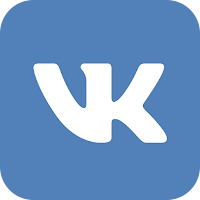





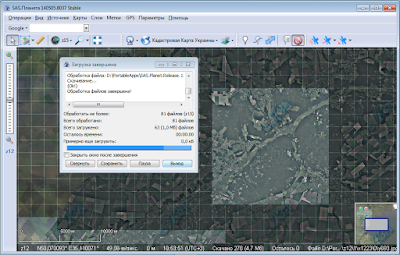


Комментариев нет:
Отправить комментарий